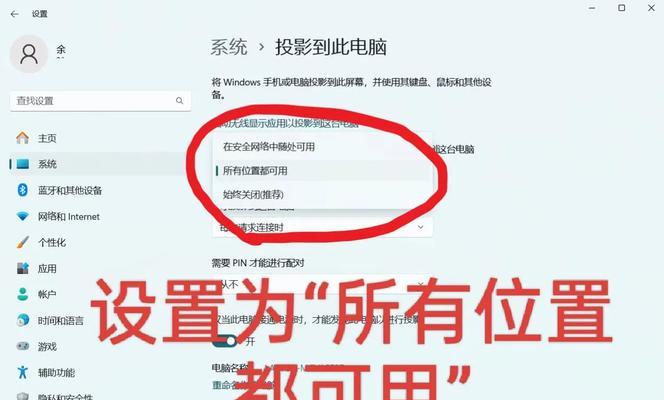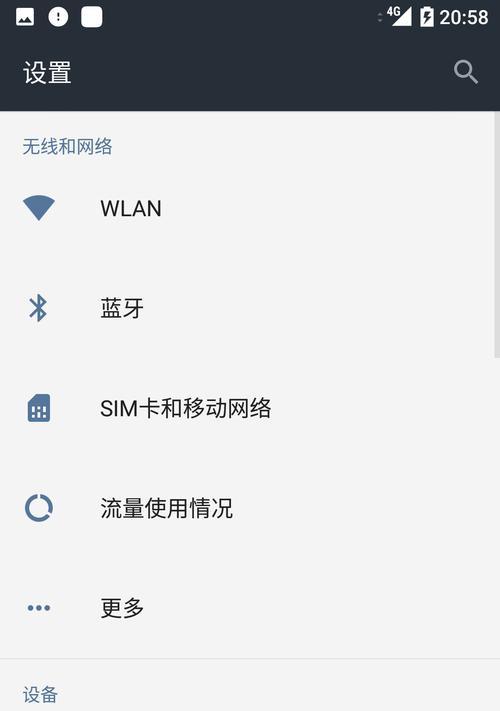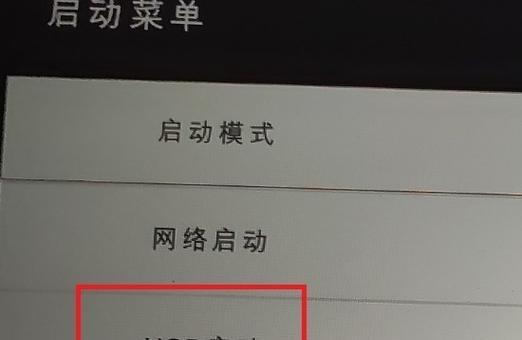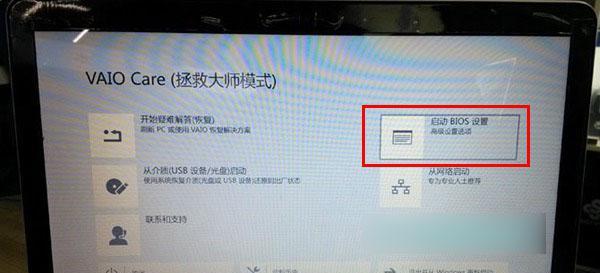笔记本电脑运行慢动作的解决办法是什么?
- 电脑技巧
- 2025-04-06
- 5
在如今快节奏的工作与生活环境中,笔记本电脑作为常见的工具,其运行速度直接影响着我们的效率。但许多用户在使用过程中可能会遇到笔记本电脑运行缓慢的情况,这无疑会带来诸多不便。本文将为你深度解析笔记本电脑运行慢的成因,并提供一系列解决方法,帮助你有效地提速你的电脑,恢复到最佳的工作状态。
识别问题:笔记本电脑运行缓慢的原因
硬件老化
随着时间的推移,笔记本的硬件组件(如硬盘、内存、处理器等)可能会因老化而降低运行效率。尤其是传统机械硬盘(HDD)与较慢的RAM,在数据处理能力上无法与现在的技术相提并论。
系统垃圾文件过多
使用过程中产生的缓存文件、临时文件、日志文件等都可能积累成为系统垃圾,占用硬盘空间,减慢电脑的反应速度。
启动项过多
电脑启动时会自动加载很多不必要的软件和服务,过多的启动项会延长启动时间,并在后台占用系统资源。
病毒或恶意软件感染
病毒或恶意软件可能会在不知情的情况下安装在电脑上,进行恶意操作导致系统资源被占用,甚至导致电脑运行异常缓慢。
系统文件损坏
由于不当操作或软件冲突,系统文件有时会损坏,这会直接影响操作系统和应用软件的执行效率。

解决方案:逐步优化笔记本电脑的运行速度
硬件升级
升级硬件是提升运行速度最直接的办法。你可以考虑升级内存(RAM)或更换为固态硬盘(SSD)。SSD的读写速度远超传统HDD,能够大幅度提高系统的响应速度。
清理系统垃圾文件
定期使用系统自带的磁盘清理工具或第三方清理软件,清除临时文件和系统垃圾,释放硬盘空间。
管理启动项
使用任务管理器查看并管理启动项,禁用不必要的自启动程序,从而减少启动时的系统负担。
安全扫描与防护
定期使用安全软件进行全面的病毒扫描,如发现恶意软件,立即进行清理。同时,保持安全软件更新,并进行定期的健康检查。
系统还原与修复
如果电脑运行速度明显变慢,并且前面的方法都不能解决问题,考虑使用系统还原功能回到之前的一个健康状态点,或者在备份重要数据后,执行系统的重装或修复安装。
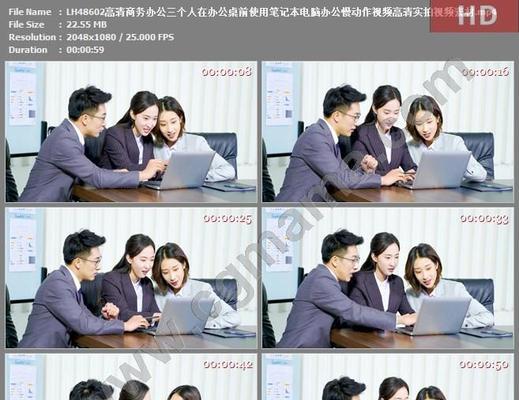
预防措施:维持笔记本电脑的最佳性能
定期维护与升级
定期对硬件进行维护,如清理散热口、检查硬件连接和状态,及时升级驱动程序和操作系统补丁。
使用磁盘碎片整理工具
当使用SSD时,虽然不需要传统磁盘碎片整理,但对于HDD,定期进行磁盘碎片整理可以提高读写效率。

控制应用程序安装
安装软件时,仔细检查并取消勾选不必要的预安装程序和捆绑软件,这可以有效减少系统资源的浪费。
保持良好的使用习惯
避免在电脑上进行高强度的多媒体编辑或游戏等对性能要求较高的活动,尽量保证电脑有良好的散热环境。
通过上述针对笔记本电脑运行缓慢问题的成因分析和解决方案的介绍,相信你已经有了全面的了解。综合运用这些方法,应该可以有效解决你所面临的运行速度问题。记得在进行任何重要的操作前备份重要数据,以防不测。现在,让我们开始优化你的笔记本电脑之旅吧,恢复它的活力与速度,让工作效率一飞冲天。
版权声明:本文内容由互联网用户自发贡献,该文观点仅代表作者本人。本站仅提供信息存储空间服务,不拥有所有权,不承担相关法律责任。如发现本站有涉嫌抄袭侵权/违法违规的内容, 请发送邮件至 3561739510@qq.com 举报,一经查实,本站将立刻删除。!
本文链接:https://www.cqlawyer.net/article-8730-1.html